Để format ổ USB Flash Driver máy tính windows bạn cần kích chuột vào ổ Usb kết nối với máy tính rồi chọn format. Một số trường hợp người dùng phản ánh lại rằng không format trên usb được do “Windows was unable to complete the format” khi format. Vậy để khắc phục lỗi USB format Disk như thế nào? Cùng tìm hiểu thông tin qua bài viết sau:
>>> Xem thêm: Cách giả lập android trên pc cực nhanh & đơn giản
1. Format ổ USB Flash Drive sang định dạng file khác
Để format ổ usb flash drive sang định dạng file khác chính là cách đơn giản để khắc phục lỗi “windows was unable to complete the format”. Bạn cần thực hiện các bước sau đây để chuyển định dạng drive sang định dạng khác.
- Việc đầu tiên bạn cần làm là cắm ổ usb vào máy tính, kích chuột phải sang ổ usb đã kết nối rồi chọn format.
- Một cửa sổ khác mở ra, tại mục File System, lúc này bạn cần thay định dạng FAT 32 sang NTFS, cũng có thể thay sang định dạng khác.
- Tiếp đến bạn cần bỏ tích tùy chọn ở mục Quick Format đi, rồi click chuột vào Format.
Sau khi hoàn thành xong bạn tiến hành kiểm tra lỗi “Windows was unable to complete the format” đã khắc phục được lỗi hay chưa.
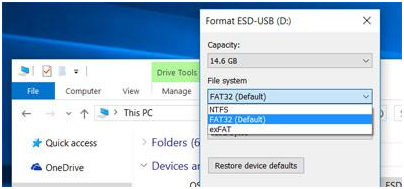
Chọn định dạng
Đối với cách khắc phục lỗi format này khá hay, được nhiều người sử dụng và chọn làm cách sửa lỗi. Tuy nhiên, các câu lệnh sẽ khiến người không am hiểu về công nghệ thấy khá phức tạp và mơ hồ. Đó là lý do bạn cần phải đọc rõ thật kỹ các thông tin trước khi thực hiện quá trình sửa lỗi.
>>> Xem thêm: Phần mềm diệt virus cho usb miễn phí
2. Sử dụng CMD format USB Flash Drive
CMD cũng là một cách hay được nhiều người lựa chọn dùng để format usb flash drive. Việc format ổ đĩa bằng cách này đơn giản ở những bước đầu tiên và có vẻ hơi phức tạp so với người không chuyên về máy tính ở phần sau, bạn sẽ có cảm giác hơi rối. Tuy nhiên, bạn chỉ cần đọc thật kỹ từng bước rồi thực hiện theo sẽ trở nên dễ dàng hơn. Để làm điều này bạn cần trải qua các bước sau:
Bước 1: Bạn cần cắm chiếc usb flash drive vào máy tính của mình
Bước 2: Sau khi cắm usb vào máy tính bạn kiểm tra xem tên ổ usb có xuất hiện không.
Bước 3: Nhấn tổ hợp phím Windows + R cho cửa sổ lệnh Run xuất hiện rồi nhập CMD vào, nhấn Enter.
Bước 4: Trên màn hình cửa sổ Command Prompt bạn nhập lệnh format/q/x H: (câu lệnh thay thế H bằng tên ổ usb) rồi nhấn Enter.
Bước 5: Màn hình máy tính của bạn sẽ có một thông báo “Insert new disk for drive H: and press ENTER when ready…”
Bước 6: Lúc này bạn chỉ cần nhấn Enter để quá trình format ổ USB flash drive, tiếp đến bạn chờ cho quá trình hoàn tất 100%.
Bước 7: Trên màn hình máy tính của bạn lúc này sẽ có thông báo “Initializing the File Allocation Table…..” Thông báo này có nghĩa là quá trình format hoàn tất 100%, bạn cần xác nhận.
Bước 8: Bạn tiếp tục nhấn Enter một lần nữa, vậy là quá trình format usb của bạn đã kết thúc, sẽ có một thông báo hiển thị lên.
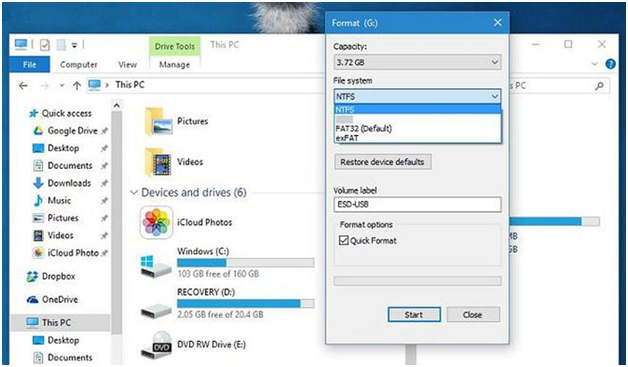
Chọn start
Cách hai cũng có điểm chung với cách một là được nhiều lựa chọn. Tuy nhiên, mỗi cách có những ưu điểm khác nhau, điều này phải tùy thuộc vào việc máy tính của bạn có phù hợp với cách sửa lỗi đó không. Mỗi máy mắc những lỗi khác nhau và có cách xử lý khác nhau.
>>> Xem thêm: about.config - Bạn đã hiểu về thuật ngữ này & cách cải thiện trình duyệt
3. Sử dụng Disk Management để format USB Flash Drive
Một số trường hợp lỗi xảy ra bạn cũng có thể sử dụng Disk Management để khắc phục lỗi “windows was unable to complete the format”. Khắc phục lỗi khi format usb bạn cần thực hiện theo các thao tác sau:
- Bạn cắm ổ USB vào máy tính của mình
- Kích chuột phải vào biểu tượng Computer rồi chọn Manage.
- Sau đó sẽ có một cửa số xuất hiện là Computer Management.
- Bạn click vào mục Disk Management bên khung trái sẽ có danh sách ổ USB của bạn kết nối với máy tính, phân vùng ổ đĩa cứng.
- Tiếp đến bạn click chuột phải vào ổ USB Flash Drive rồi chọn Format
- Lúc này màn hình máy tính sẽ có cửa sổ Format USB flash drive, bạn cần thay đổi định dạng FAT32 thành NTFS, cũng có thể chuyển thành exFAT, sau đó bỏ tùy chọn Perform a quick format, click vào OK là xong.
4. Sử dụng công cụ HP USB Disk Storage Format Tool để format USB Flash Drive
Nếu bạn đã thực hiện các giải pháp trên mà vẫn không khắc phục được lỗi thì bạn nên tìm đến sự trợ giúp của công cụ HP USB Disk Storage Format Tool format ổ đĩa USB Flash Drive như sau:
- Để sửa lỗi format bằng cách này bạn cần tải HP USB Storage Format Tool về máy rồi cài đặt.
- Nếu cài đặt xong HP USB Disk Storage Tool mà không chạy bạn có thể dùng công cụ này bằng cách nhấn chuột phải chọn Run as administrator.
- Một cửa sổ hiện lên bạn chọn nút Start để bắt đầu format quá trình, vậy là xong.
Với cách này để để format máy tính cũng khá đơn giản mà không mất nhiều thời gian và công sức. Quá trình diễn ra nhanh, các thao tác cũng dễ thực hiện.
Mong rằng những thông tin về cách khắc phục lỗi USB Format Disk trên máy tính sẽ làm bạn hài lòng và việc format máy tính diễn ra tốt hơn, không mắc các lỗi thường gặp. Chúc bạn thành công!
>>> Xem thêm: hosting wordpress là gì - Dịch vụ hàng đầu thị trường với chi phí cực tiết kiệm
>>> Xem thêm: thuê máy chủ ảo giá rẻ - Tìm hiểu dịch vụ VPS số 1 thị trường
>>> Xem thêm: đăng nhập email theo tên miền - Những tính năng vượt trội Gsuite(Email Google) cho doanh nghiệp tối ưu hiệu quả công việc văn phòng

















 Phản ánh chất lượng dịch vụ:
Phản ánh chất lượng dịch vụ: 
